联想笔记本电脑键盘失灵怎么解决 联想笔记本键盘失灵一键修复方法
更新日期:2024-03-22 04:31:39
来源:转载
手机扫码继续观看

最近有不少使用联想笔记本电脑的小伙伴询问小编,说自己的联想笔记本电脑键盘失灵了,不知道怎么回事,其实最大的可能性是驱动出现了问题,大家只需要重新更新驱动程序即可,下面小小编就把具体的操作步骤带来给大家,大家可以来系统学习一下。

联想笔记本电脑键盘失灵怎么解决?
具体步骤如下:
1.鼠标右键“此电脑”,选择“管理”;

2.点击“设备管理器”;

3.接着在界面中选择“键盘”;
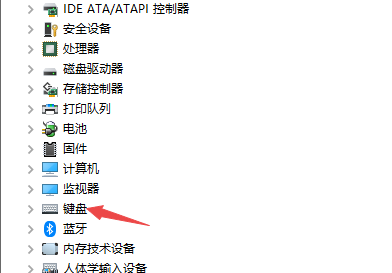
4.在弹出的选项中选择“笔记本键盘”;
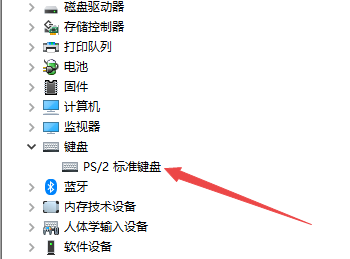
5.点击鼠标右键,选择“属性”;
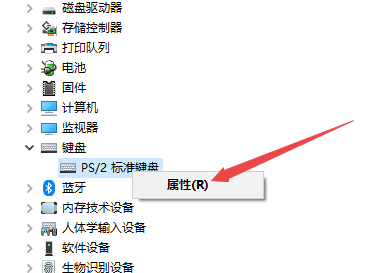
6.在弹出的界面中选择“驱动程序”;
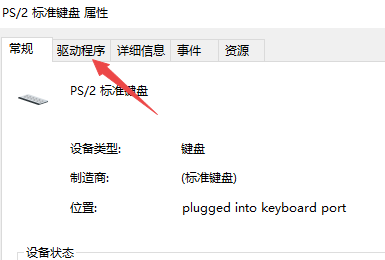
7.接着点击“更新驱动程序”即可。
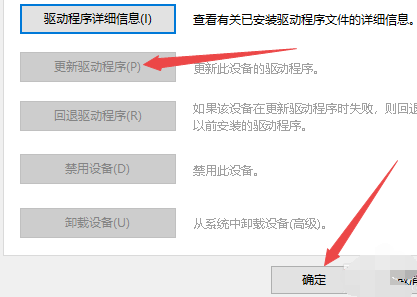
以上就是小编为大家带来的联想笔记本电脑键盘失灵的解决方法了,希望能帮助到大家。
该文章是否有帮助到您?
常见问题
- monterey12.1正式版无法检测更新详情0次
- zui13更新计划详细介绍0次
- 优麒麟u盘安装详细教程0次
- 优麒麟和银河麒麟区别详细介绍0次
- monterey屏幕镜像使用教程0次
- monterey关闭sip教程0次
- 优麒麟操作系统详细评测0次
- monterey支持多设备互动吗详情0次
- 优麒麟中文设置教程0次
- monterey和bigsur区别详细介绍0次
系统下载排行
周
月
其他人正在下载
更多
安卓下载
更多
手机上观看
![]() 扫码手机上观看
扫码手机上观看
下一个:
U盘重装视频











